在現代商務和教育環境中,Microsoft PowerPoint(PPT)是一個廣泛使用的工具,用於創建幻燈片演示文稿。 然而,由於演示文稿中可能包含敏感信息,保護幻燈片的安全性變得至關重要。 設置密碼來添加保護是一種常見的方法,它可以防止未經授權的訪問和修改。 然而,當需要對大量的幻燈片演示文稿進行設置時,逐個設置密碼可能會非常耗時和繁瑣。 因此,本文將詳細介紹如何批量給 PPT 幻燈片演示文稿設置密碼添加保護,以提高文稿的安全性和保密性。
在現實生活中,有許多場景需要批量給 PPT 幻燈片演示文稿設置密碼添加保護,以確保敏感信息的安全。 假設一位研究人員將在一場國際學術會議上展示他們的最新研究成果。 這些 PPT 幻燈片演示文稿包含了實驗數據、研究方法和關鍵發現。 為了保護研究的獨家權利,並避免其他人在未經授權的情況下使用這些結果,研究人員決定給所有演示文稿設置密碼保護,只有參與會議者可以獲取密碼並查看演示內容。 通過設置密碼,可以有效地保護敏感信息,並確保只有授權人員才能訪問和查看這些幻燈片。 這種安全措施對於保護商業機密、研究成果和競爭優勢至關重要,有助於維護組織和個人的權益。
然而,在處理大量 PPT 文件時,手動一個個操作可能會非常耗時和繁瑣。 因此,使用一款高效的批量文件處理工具,如「我的ABC軟體工具箱」,可以極大地提高工作效率。 該工具具有強大的功能,可以快速完成文件批量操作,如批量重命名、批量轉換格式、批量壓縮、批量合併等。 它還提供了靈活的選項和自定義設置,使用戶能夠根據自己的需求進行批量處理。 另外,該工具具有直觀的用戶界面,易於使,通過自動化的方式來簡化工作流程。 接下來的文章內容就跟我一起學習一下如何使用合適的工具批量給 ppt 幻燈片演示文稿添加密碼保護的吧!
首先打開軟件首頁,點擊「文件屬性」-「添加或刪除 PPT 保護」。
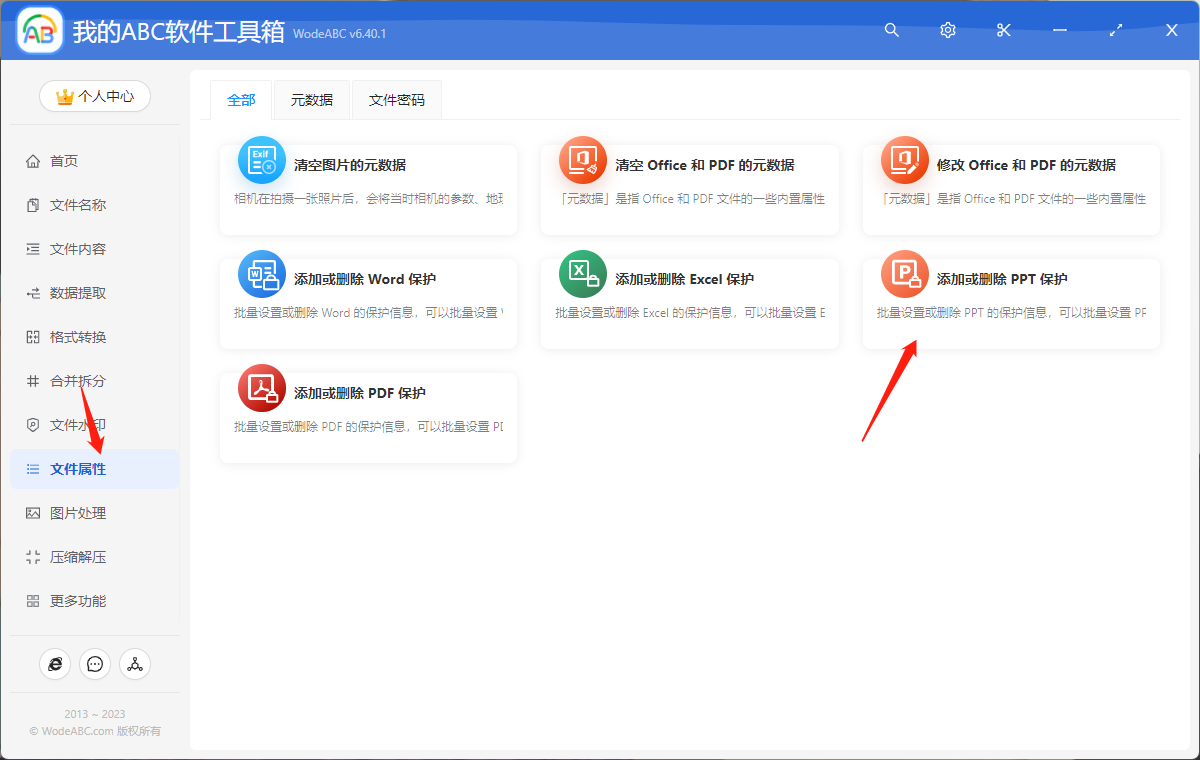
將需要添加密碼的一份/多份 PPT 幻燈片演示文稿上傳至界面中。
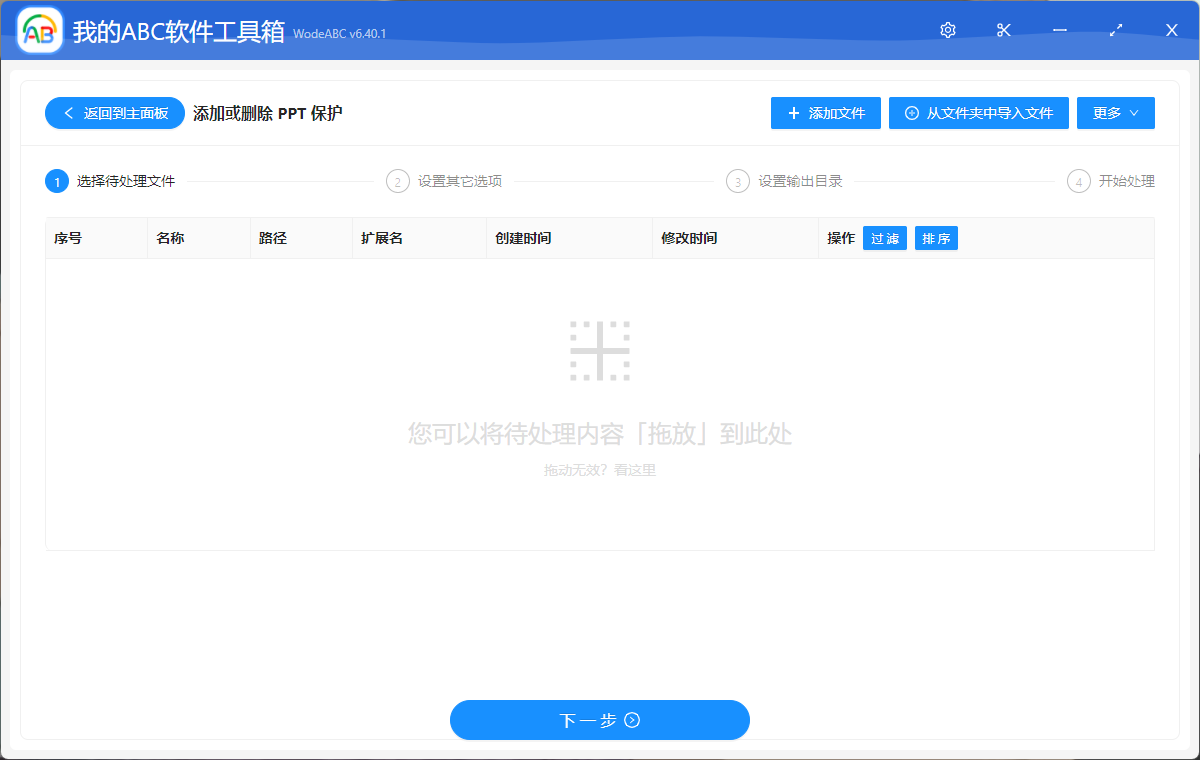
在接下來的設置界面當中,首先點擊「添加保護」,根據自身的需求選擇保護方式,這裡提供了文件打開/只讀時的兩種密碼設置,將密碼輸入到下面文本框中,點擊「下一步」。
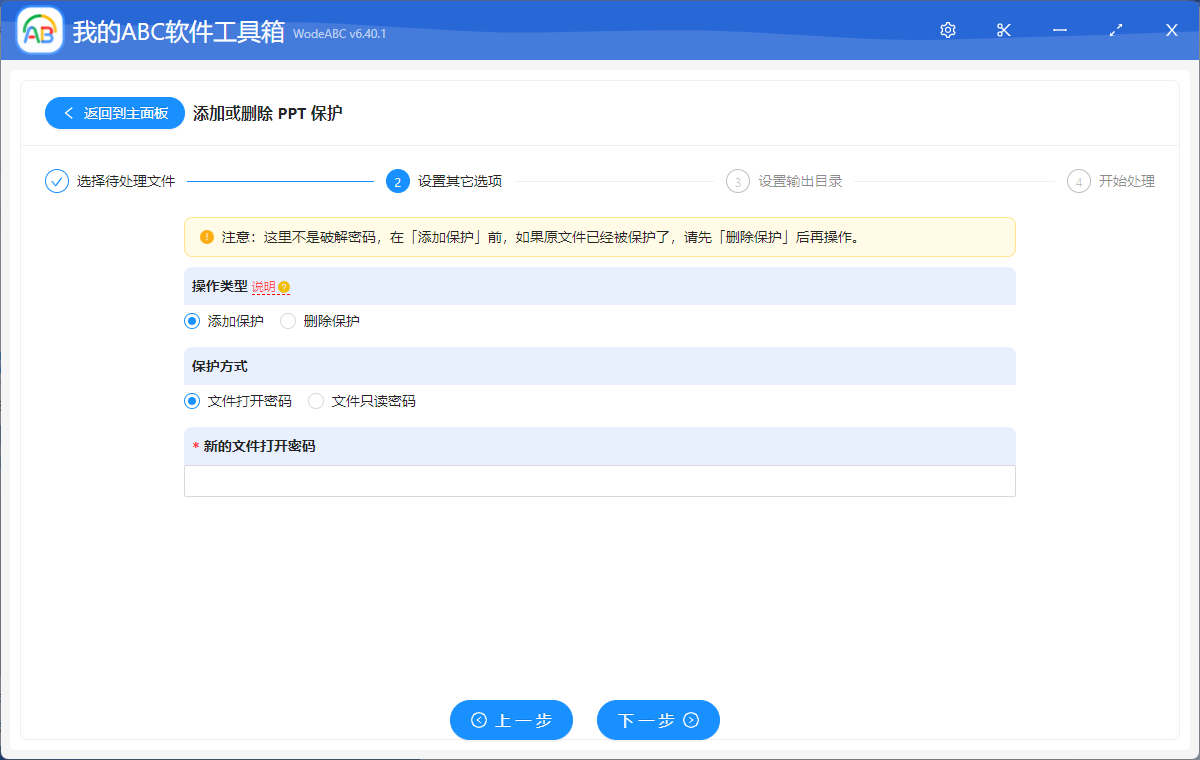
接下來的步驟就比較簡單了,只需要設置好輸出目錄,最後點擊「開始處理」即可讓軟件來自動批量完成剩餘的工作。
等待處理完成,我們可以在剛剛設置好的文件夾中找到輸出結果進行查看。 下圖為按照步驟實際操作後得到的結果,根據上面的設置,軟件自動為 PPT 文檔添加了打開時的密碼,因此在查看輸出文件的時候就會看到像下圖中一樣輸入密碼的提示,將您設置好的密碼填好即可進入文檔。
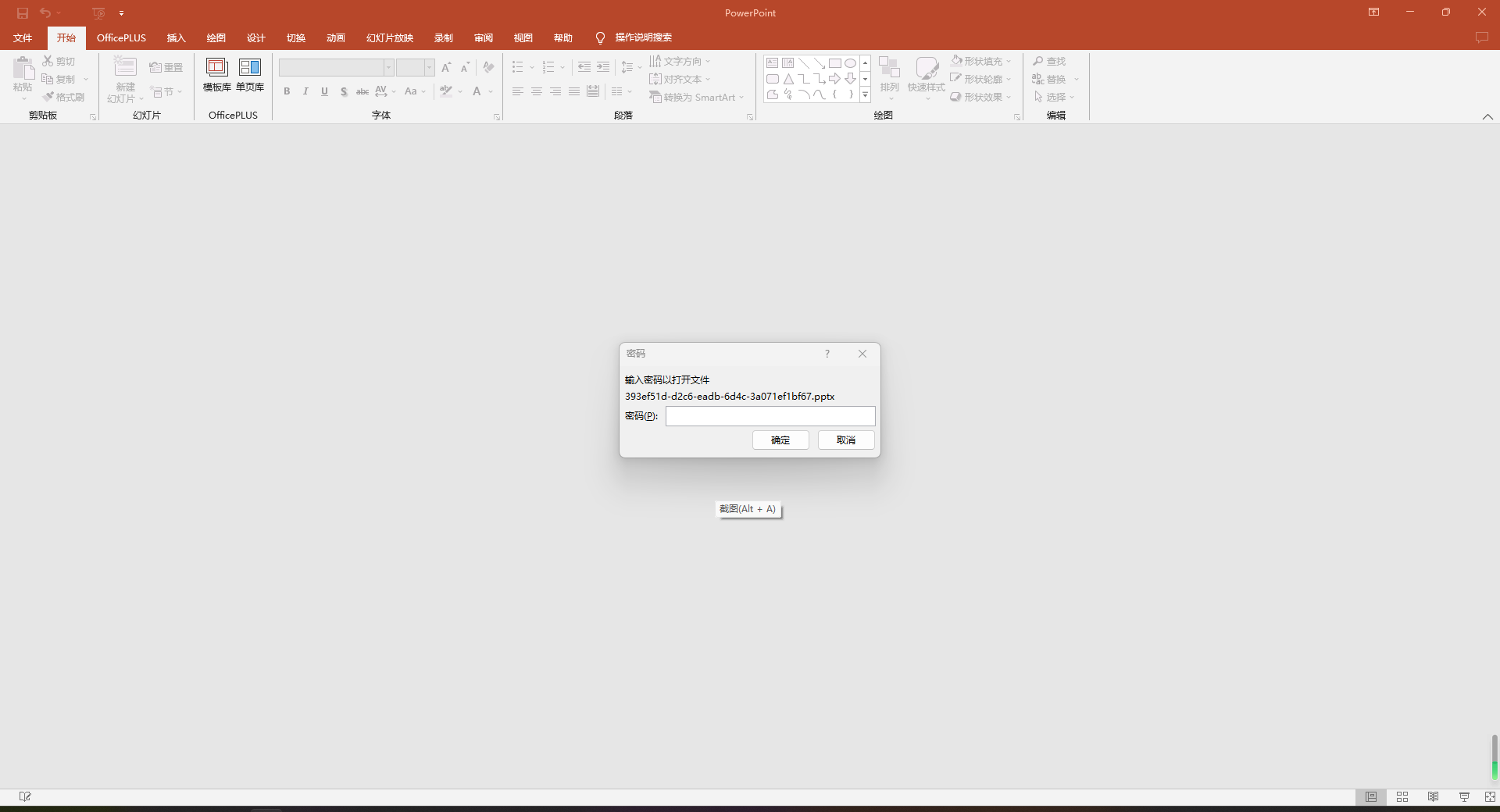
通過閱讀本篇文章我們能夠清楚的認識到使用批量文件處理工具為我們的工作和學習過程帶來了許多重要的意義和好處。 首先,它們能夠極大地提高工作效率和生產力。 通過批量處理大量文件,可以節省大量的時間和精力,將繁瑣的手動操作轉化為自動化的快速任務,從而使工作流程更加高效和流暢。 其次,這些工具提供了強大而靈活的功能,能夠滿足不同用戶的各種需求。 無論是批量重命名文件、批量轉換文件格式,還是批量加密文件等操作,文中這樣專業的批量文件處理工具都能夠輕鬆應對。